For å kunne se på de enkelte parameterne til Variations-Shaders nøyaktig, oppretter vi et nytt Material ved å dobbeltklikke et ledig sted i Materiale-håndterer, der vi lar Fargekanalen være aktivert sammen med standardinnstilt Refleksjonskanal.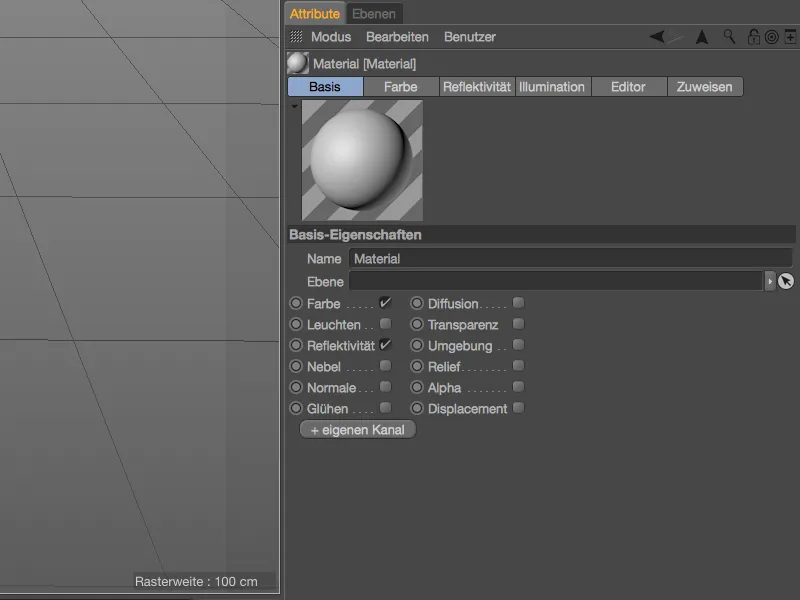
Variations-Shaders skal sørge for fargevariasjoner i Fargekanalen, derfor legger vi til Shaderen som en tekstur via pilknappen. Vi finner Variations-Shaders i undermenyen til Effekt-Shadere.
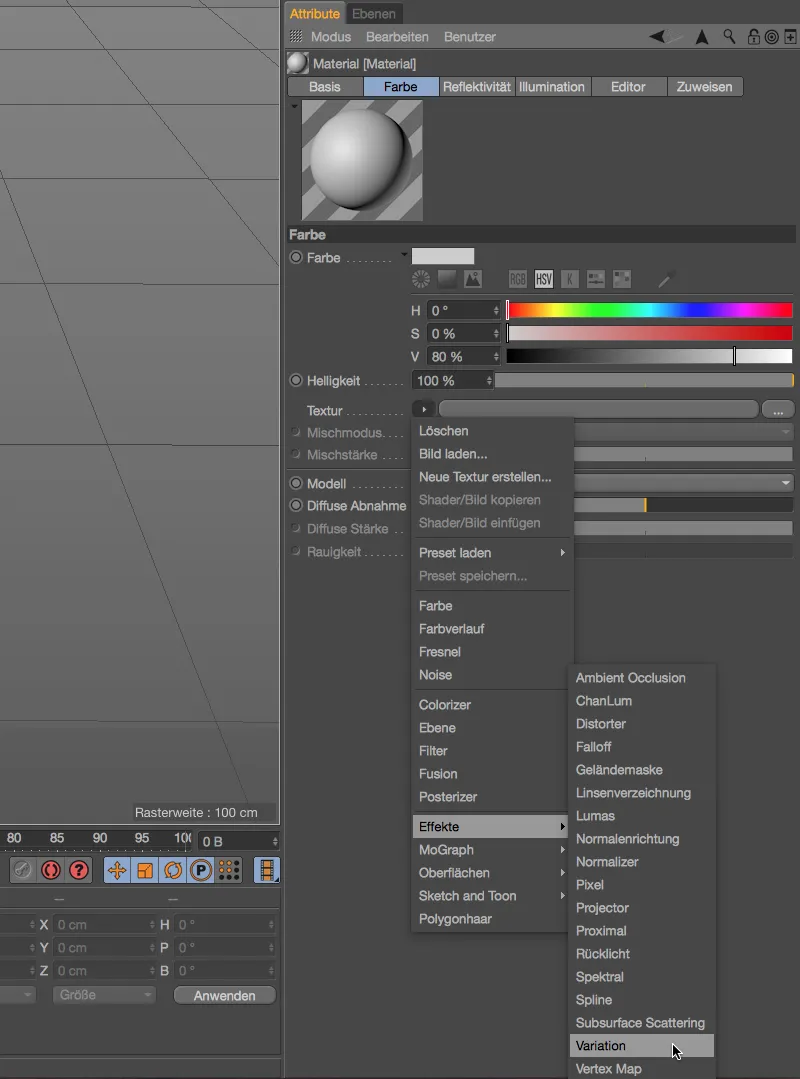
Den fargede materialvisningen antyder i det minste at noe har skjedd fargemessig med Materialet. I den omfattende innstillingsdialogen kommer vi til via Tekstur-knappen til Variations-Shaders.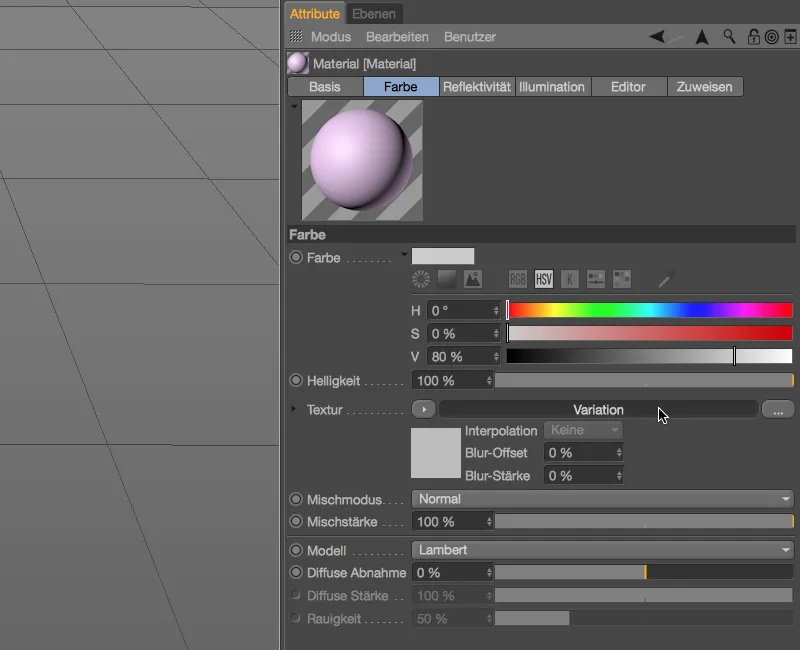
Variasjonsmoduser
I seksjonen om Variasjonsmodus i Shader-egenskapene handler det om grunninnstillingene for variasjonen. Startverdien sørger for en tilfeldig fordeling og kan varieres ved å angi et annet utgangspunkt.
Hvis Variations-Shaders skal virke på Objekter selv, kan vi i den tilhørende menyen for Objektvariasjon bestemme om variasjonene skal gjelde for ulike Objekter, Objektnavn, hierarkienivåer (Overordnet objekt), kloner (Renderinstanser) eller også Objekt-kanal-IDer.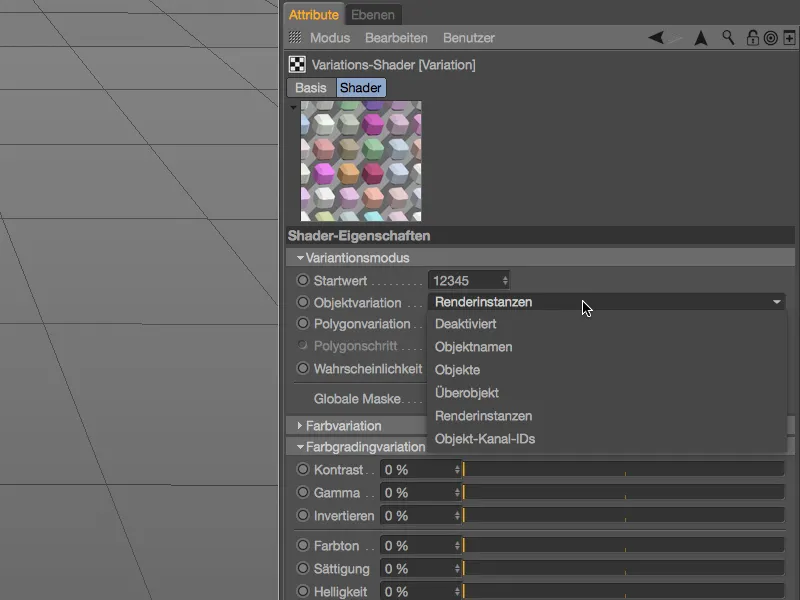
Før vi dykker dypere inn i objektbasert variasjon med en Klone-objekt, deaktiverer vi Objektvariasjonen og ser på Polygonvariasjonen først.
Også her kan du velge gjennom en meny om alle tilhørende Polygoner, mellom ulike Polygondrift eller mellom UV-fliser skal variere - i vårt eksempel handler det om alle Polygoner.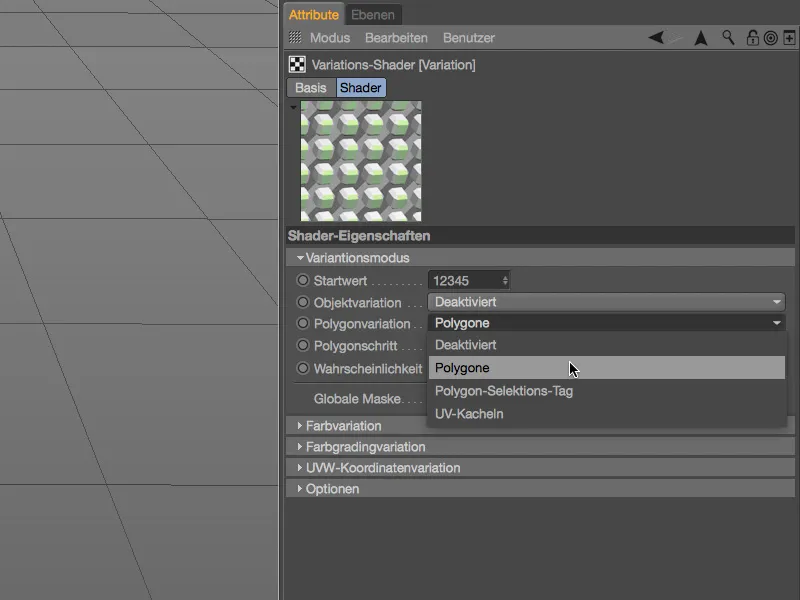
Materialvisningen viser at fra standardinnstillingene har det allerede oppstått flere fargevariasjoner, så vi kan bruke Materialet på en enkel polygen eksempelobjekt.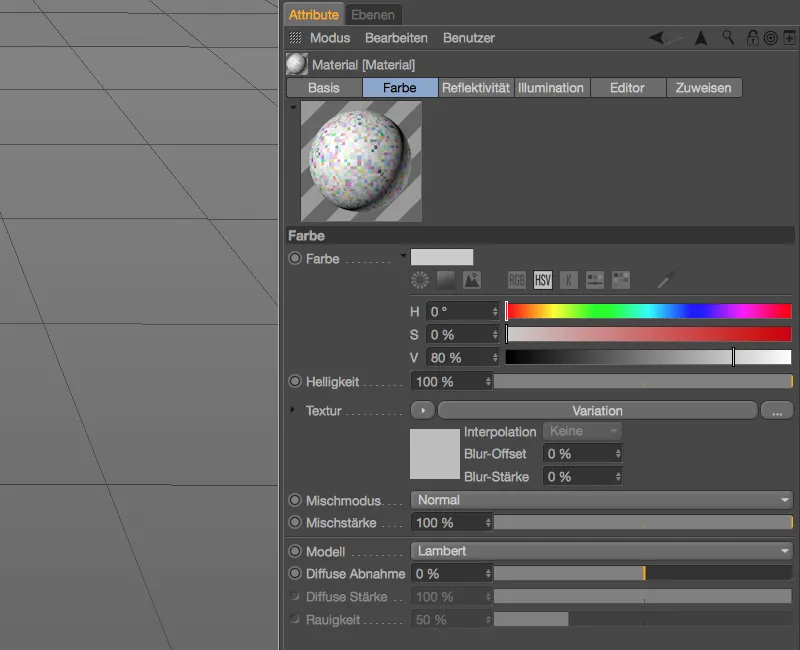
Teksturering av Polygonvolumet
For vårt første eksempel er et parametrisk voksel-objekt med seksdobbel underdeling tilstrekkelig, som vi deretter gjennom kommandoen Konverter grunnobjekt (tast C) omgjør til et Polygjenobjekt for å få de ønskede Polygonene for vår Variations-Shaders.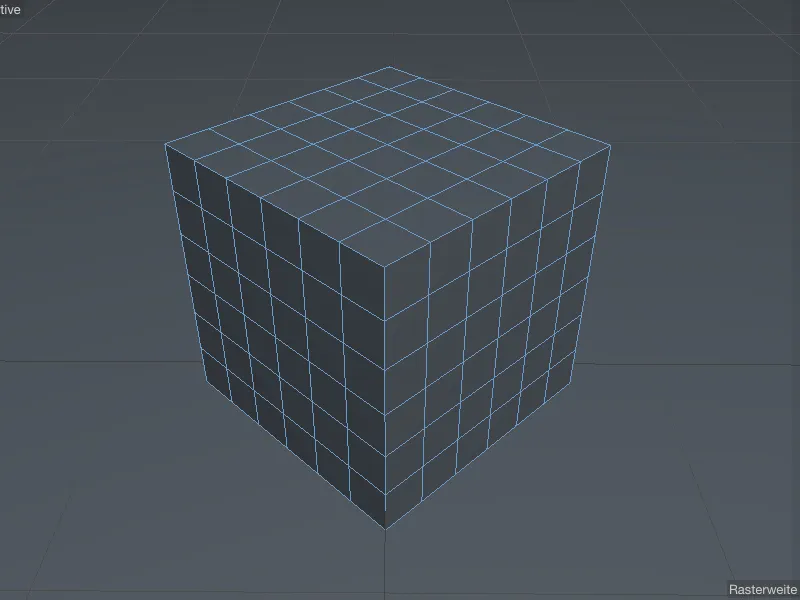
For å teksturere polygonvolumet med Variations-Shaders- materialet, drar vi Materialet til Vokselobjektet i Opprettelseshåndtereren. Alle innstillingene i den tilhørende Teksturtaggen kan være på standardverdiene.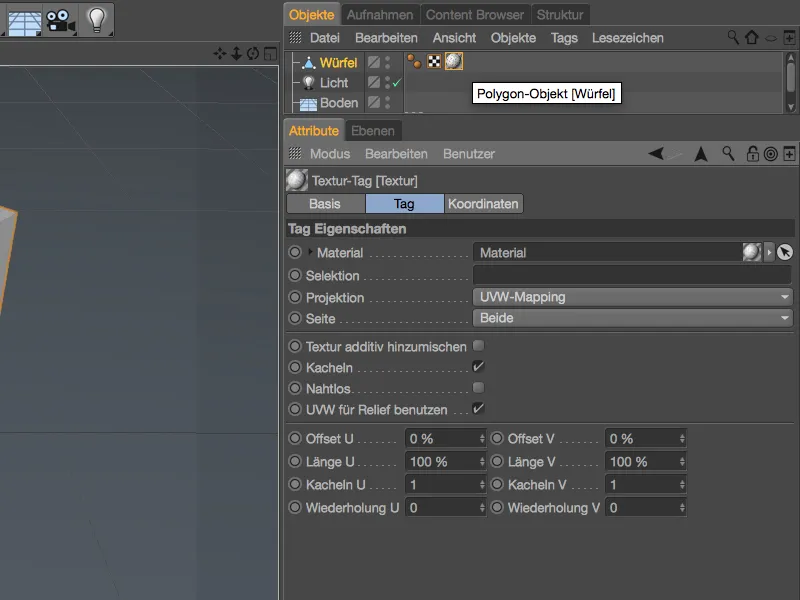
Etter tekstureringen av volumet ser vi dessverre ingenting av vår Variations-Shaders. Her hjelper heller ikke utvidet OpenGL, så vi må enten rendere eller i det minste få en interaktiv renderområde inn i visningen.
For å gjøre det aktiverer vi Rendere menyen Interaktivt renderområde …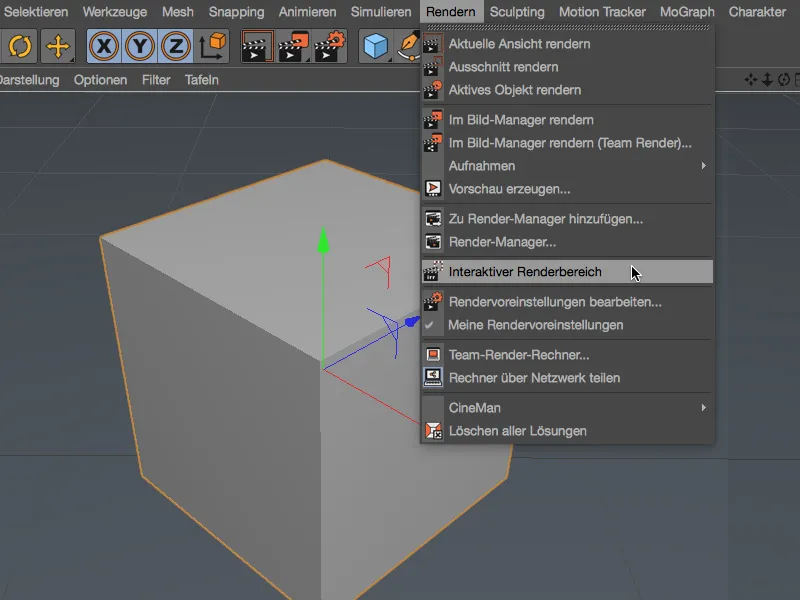
… og plasserer den i midten av redigeringsvisningen. Som definert av oss, har hver Polygon på kuben en annen farge, selv om den for øyeblikket bare med standardinnstillingen av Tilfeldige farger.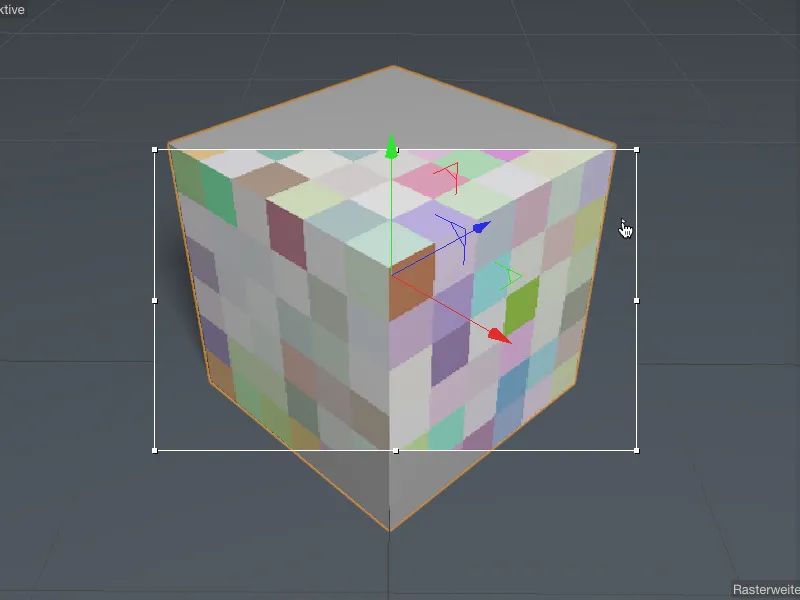
Tilfeldige farger
Det er på tide å ta for oss hjertet av Variations-Shaders, seksjonen om Fargevariasjon,. Som nevnt tidligere, baserer de nåværende fargevariasjonene på Polygonene seg på standardinnstillingen Tilfeldige farger. Denne parameteren kan styres prosentvis og også gjennom sin Tilfeldige farger modus. Dette refererer til beregningen av de tilstøtende fargene sammen, slik vi kjenner det fra lagmodusene i andre Shadere i Cinema 4D eller selvfølgelig i Photoshop.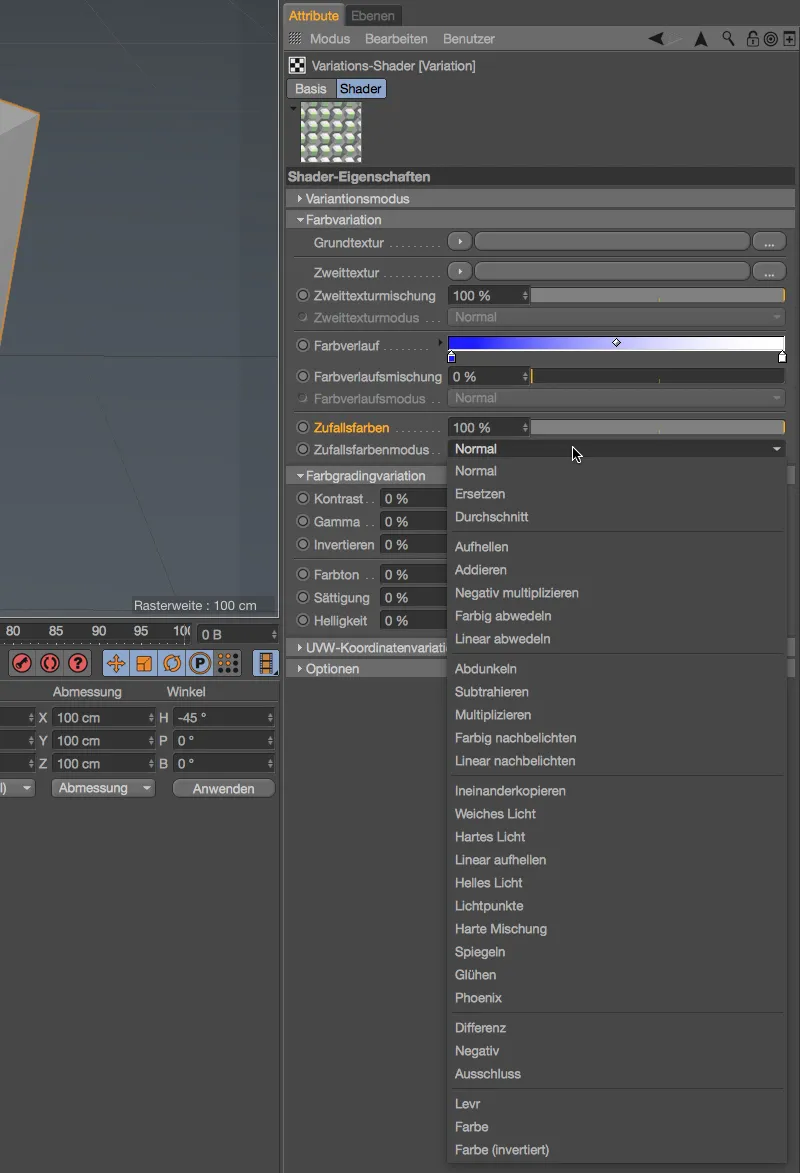
Vi lar fargevariasjonen via Tilfeldige farger være på standardverdiene og øker for å bedre vurdere kommende endringer parameteren Polygontrinn i seksjonen Variasjonsmodus til 3.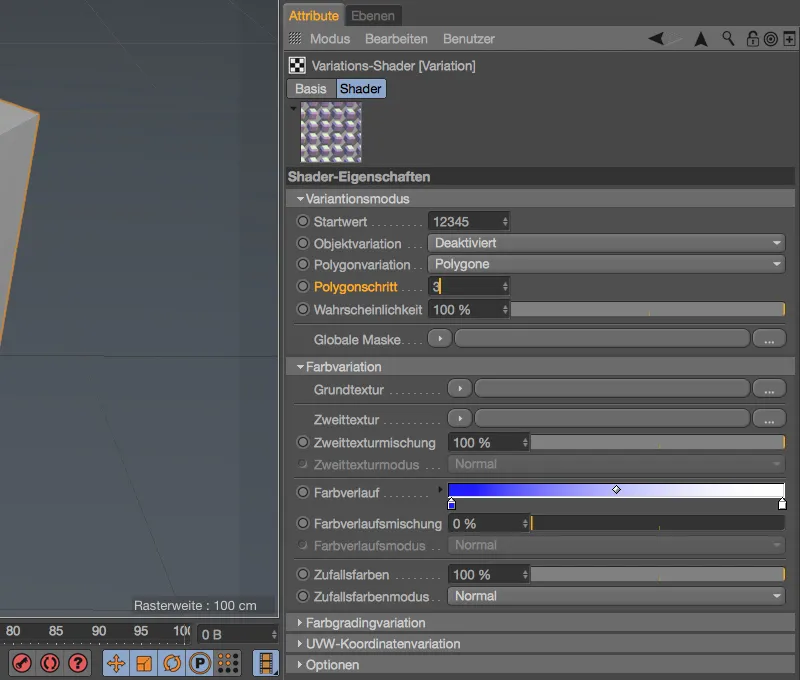
Ved å gjøre denne endringen vil nå alltid 3 Polygoner av polygenvolumet vårt bli gruppert sammen og gitt en fargevariant.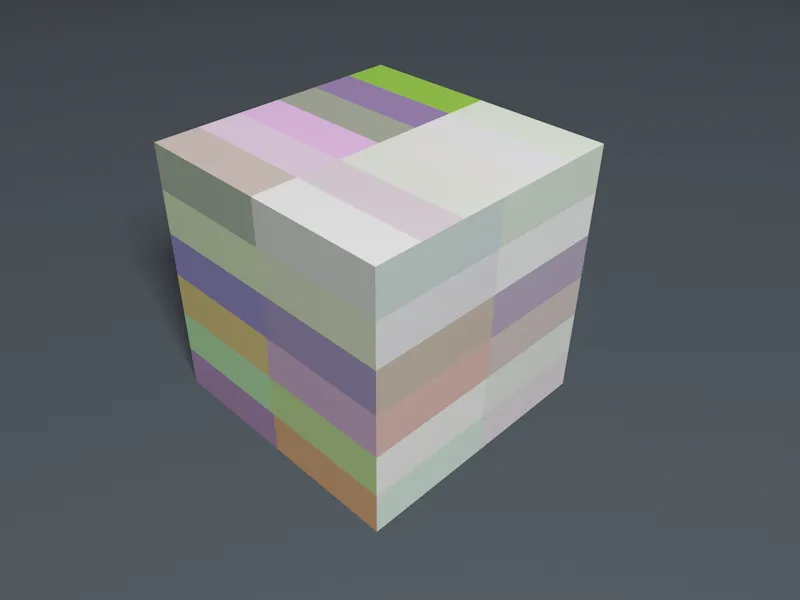
Selv om vi fortsatt bare jobber med fargevariasjonen Tilfeldige farger, har vi langt fra utnyttet alle mulighetene. Avsnittet Fargegradert variasjon gir oss totalt seks velkjente Fargekorreksjonsparametere, som vi alle kan bruke individuelt prosentvis på de Tilfeldige fargene.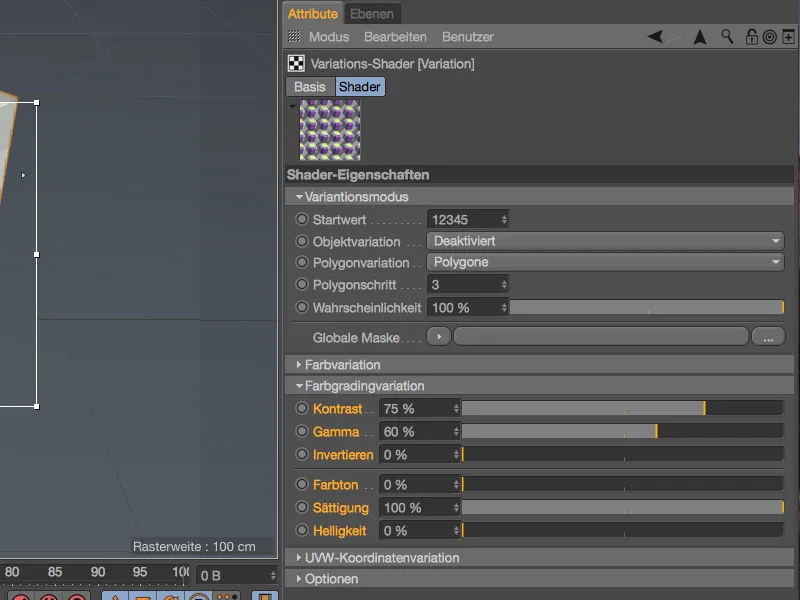
Endringen av Kontrast, Gamma og Saturation som er vist ovenfor, får de brukte Tilfeldige fargene til å virke mye skarpere i alle fall.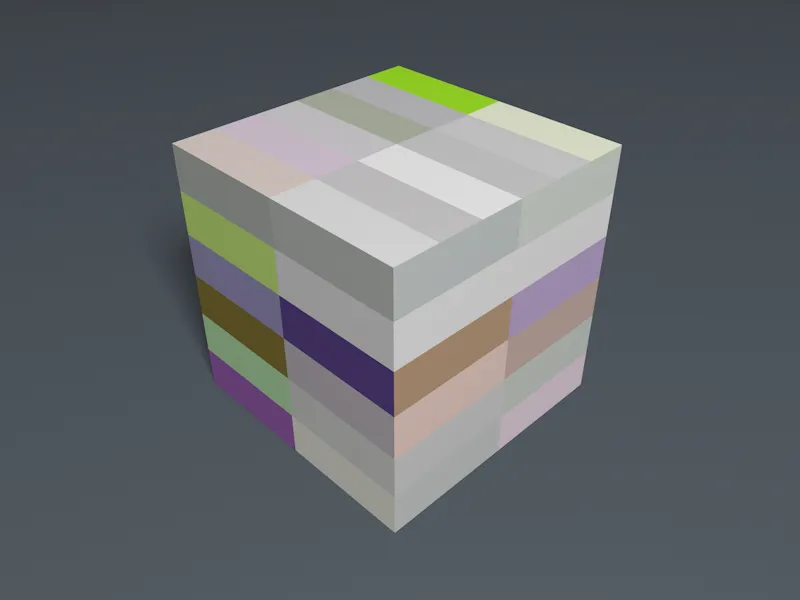
Målrettede fargevariasjoner
Nå går vi videre til det viktigste området med Variasjonsskyggelegger, avsnittet Fargevariasjon. Her finner vi ulike tilnærminger til variasjoner, som vi kan bruke enten individuelt (som tidligere med de Tilfeldige fargene), men også i kombinasjon med hverandre. For å kunne se på de ulike mulighetene separat, setter vi Tilfeldige farger til 0% og starter med en Grundtekstur.
Last ned en Fargeskyggelegger som Grundtekstur, ved å klikke på pilknappen.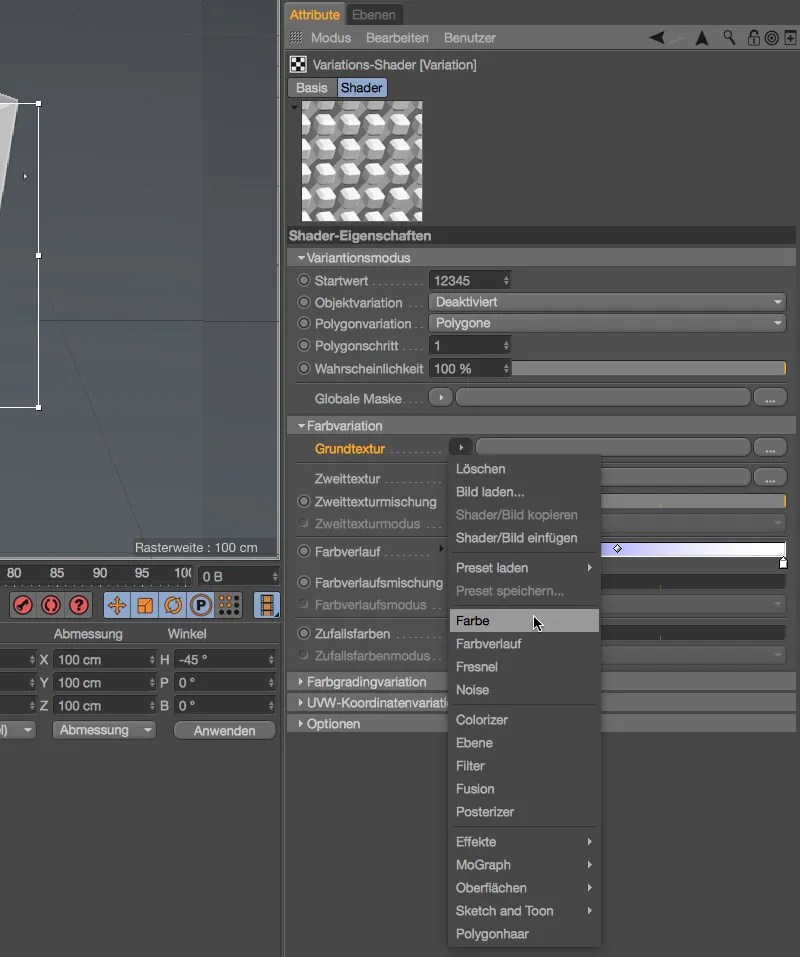
Ved å klikke på skyggeleggerknappen Farge eller enda enklere ved å utvide koblingen ved siden av Grundteksturen med den lille pilen, åpner vi innstillingsdialogen for Fargeskyggeleggeren. Jeg valgte en saftig rød som Grundtekstur.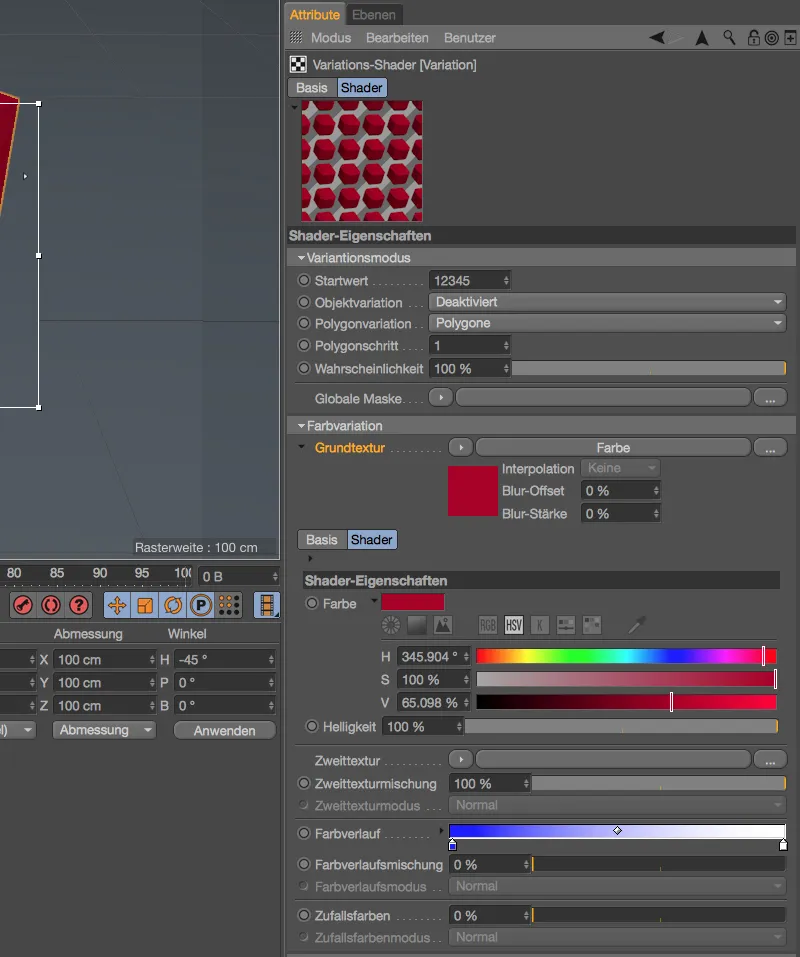
For å fullføre Variasjonsmodus av Grund- og Andretekstur, laster vi ned en annen Skyggelegger som Tekstur ved hjelp av pilknappen for Andreteksturen. Jeg valgte en Støyskyggelegger her, slik at det er tydelig hvor de ulike variasjonene kommer til syne på hvilke Polygonter.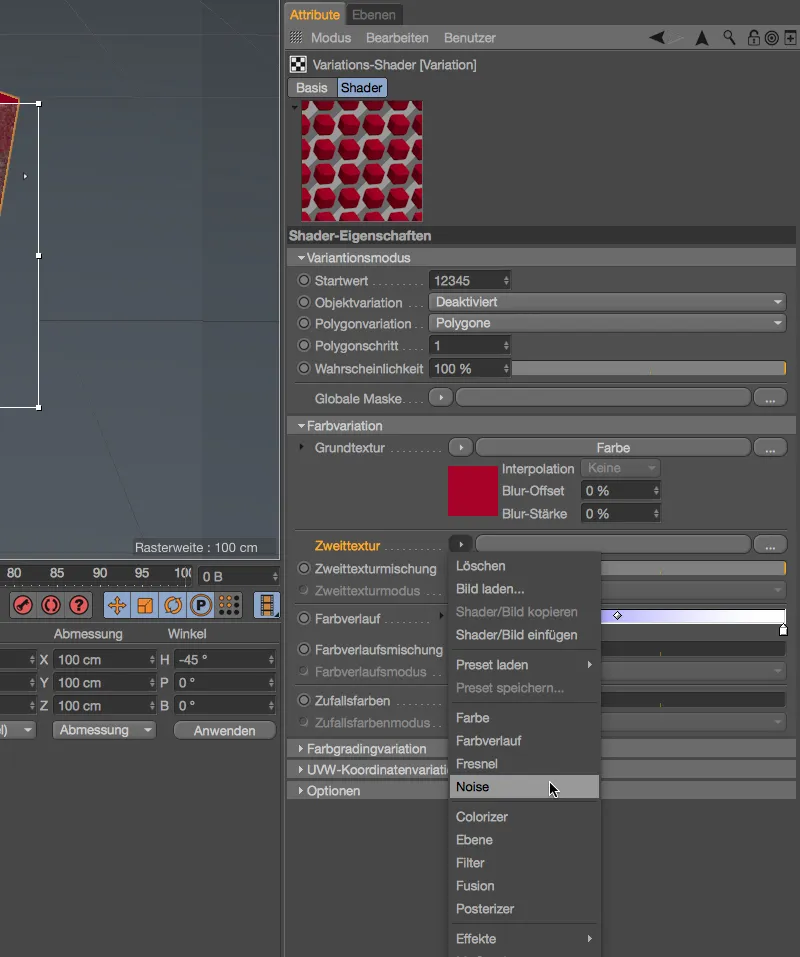
For Støyskyggeleggeren av Andreteksturen, valgte jeg en støytype Poxo med en liten global størrelse på 5%.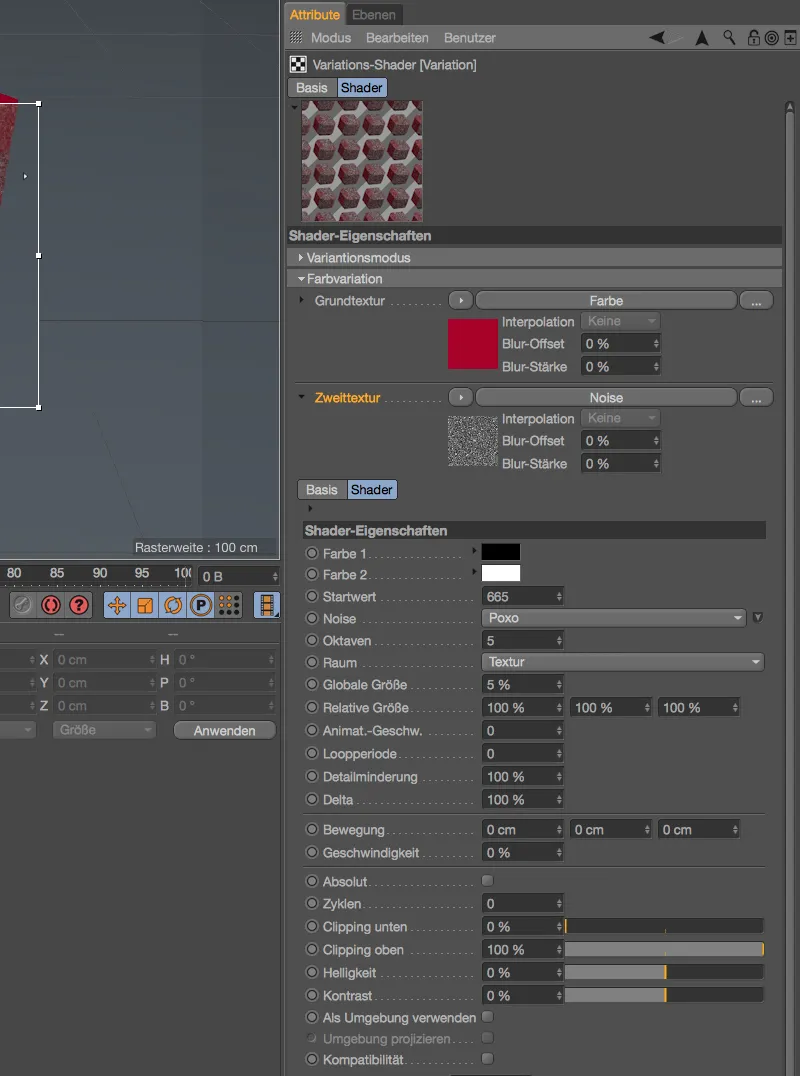
En titt på det interaktive renderområdet i redigeringsvisningen vår viser hvilke Variasjoner som oppstår fra den angitte Grund- og Andreteksturen.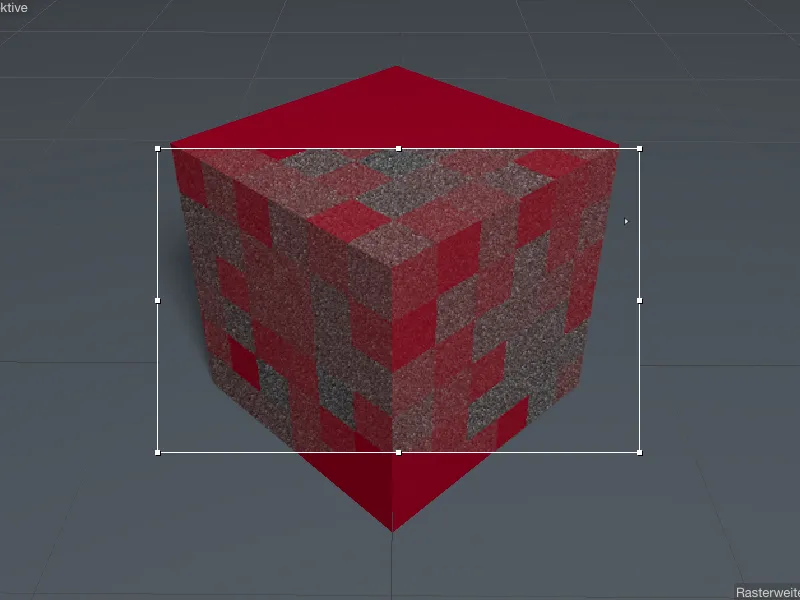
Også for Variasjonen av Grund- og Andretekstur har vi to parametere for justering av blanding og beregningsmodus tilgjengelig. Ved å redusere blandingen og beregne Andreteksturen med modusen Mykt lys for eksempel …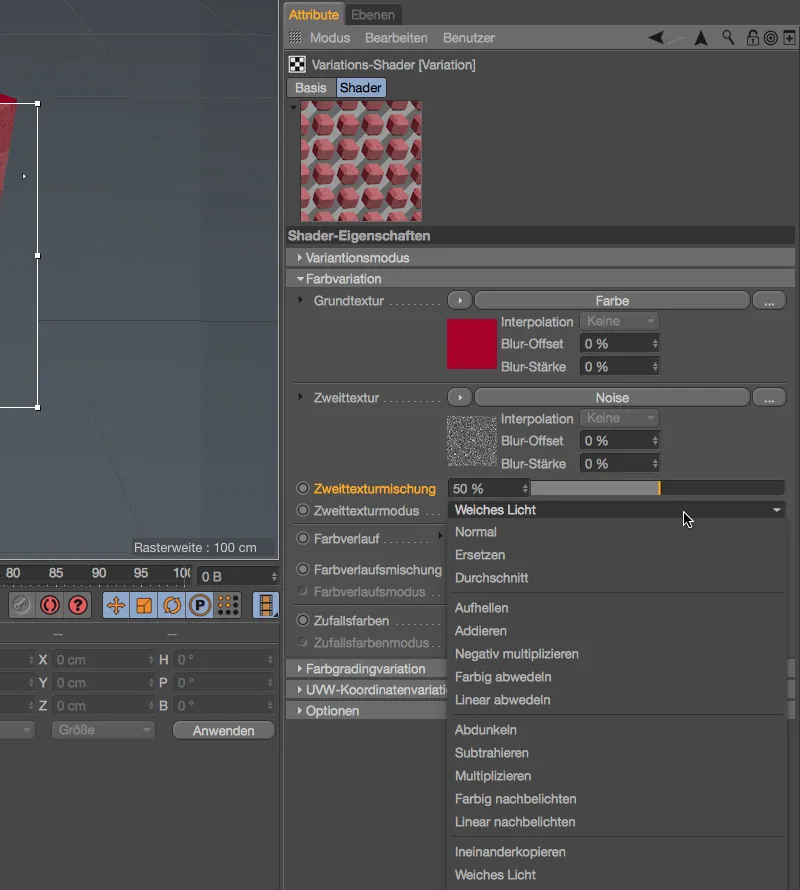
… opptrer ikke Andreteksturen lenger som den gjorde, bare i Variasjonen av Grundteksturen er den fortsatt synlig.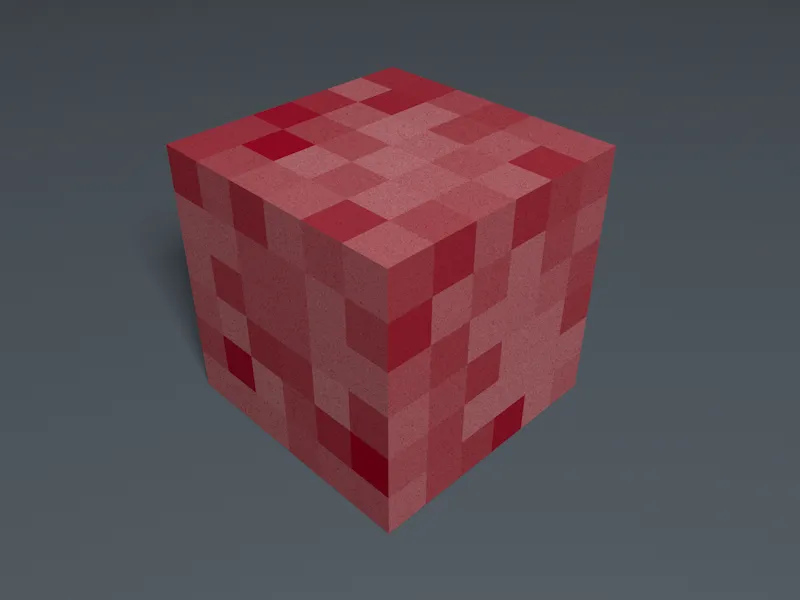
La oss nå gå videre til den tredje alternativet innenfor avsnittet Fargevariasjon, den Fargegradienten. For bedre sammenligning slettet jeg den tidligere diskuterte Fargevariasjonen av Grund- og Andreteksturen, men du kan også enkelt sette reguleringsknappen for Andreteksturblandingen til 0%, hvis du vil beholde Grundtekturen.
Standardmessig er det en gradient som går fra blått til hvitt som Fargegradienten er bakgrunnen.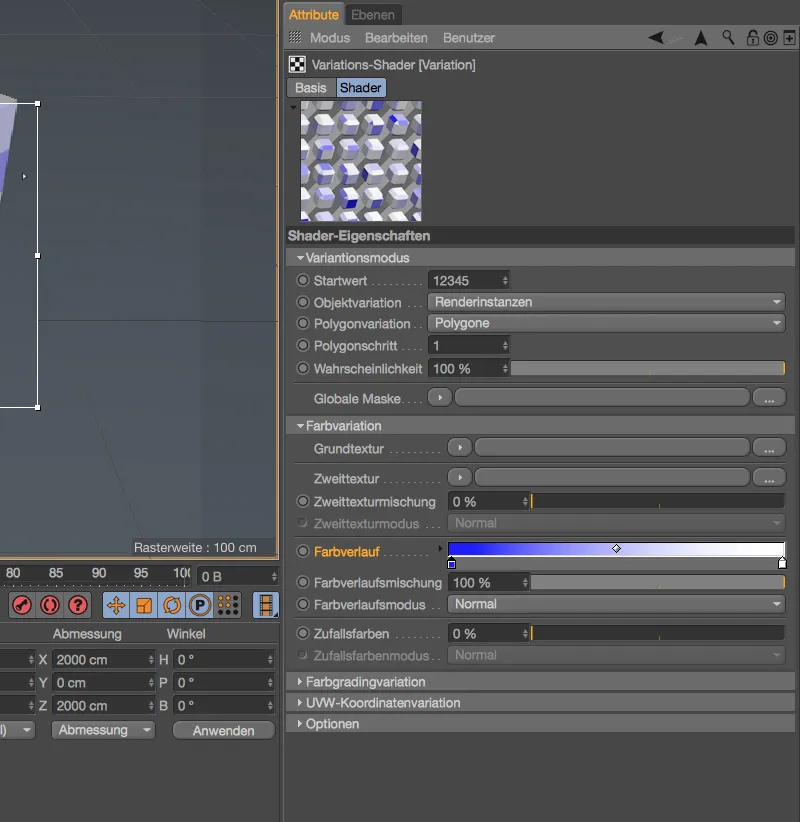
Dette betyr at for Polygonene våre brukes tilfeldige, men bare farger som er inneholdt i angitt gradient for Variasjonen.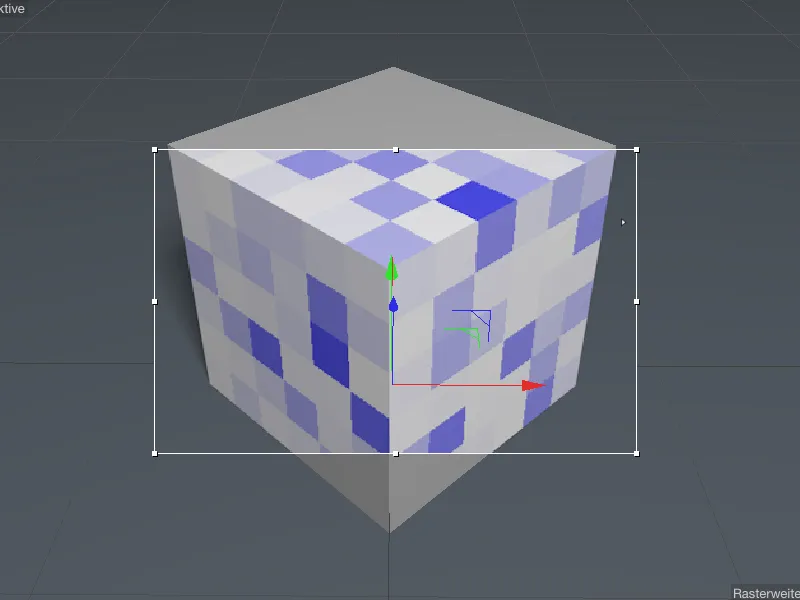
La oss nå legge tilbake den tidligere brukte Grundtekturen med den saftige rødfargen og velge en egnet modus som Multiply for blandingen av de to Variasjons-Fargekildene …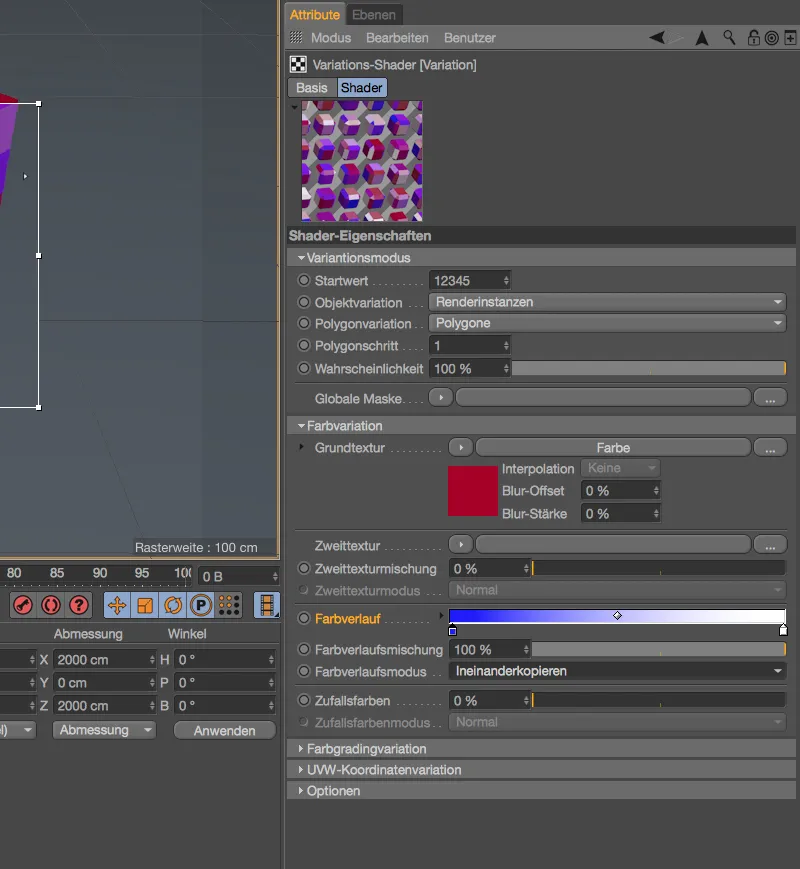
… slik at vi kan tilpasse de 'tilfeldige' fargene som er brukt på vår Polygonekubus veldig godt etter våre (farge-) ønsker.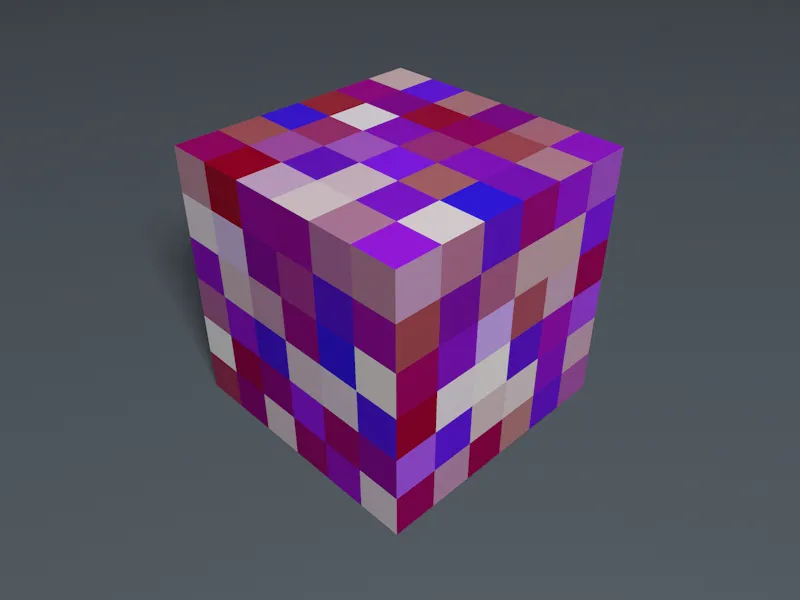
Fargevariasjon med kloner
Hittil har vi begrenset oss til fargevariasjoner på polygene til en Kube. La oss nå se på den objektspecifikke Variasjonen med et klassisk eksempel på et Klone-objekt. I mitt enkle scenarie får et Klone-objekt forplantning av Sylindrisk-objekter til et Klone-Teppich. Materialet med Variasjonsskyggeleggeren har jeg tildelt Klone-objektet.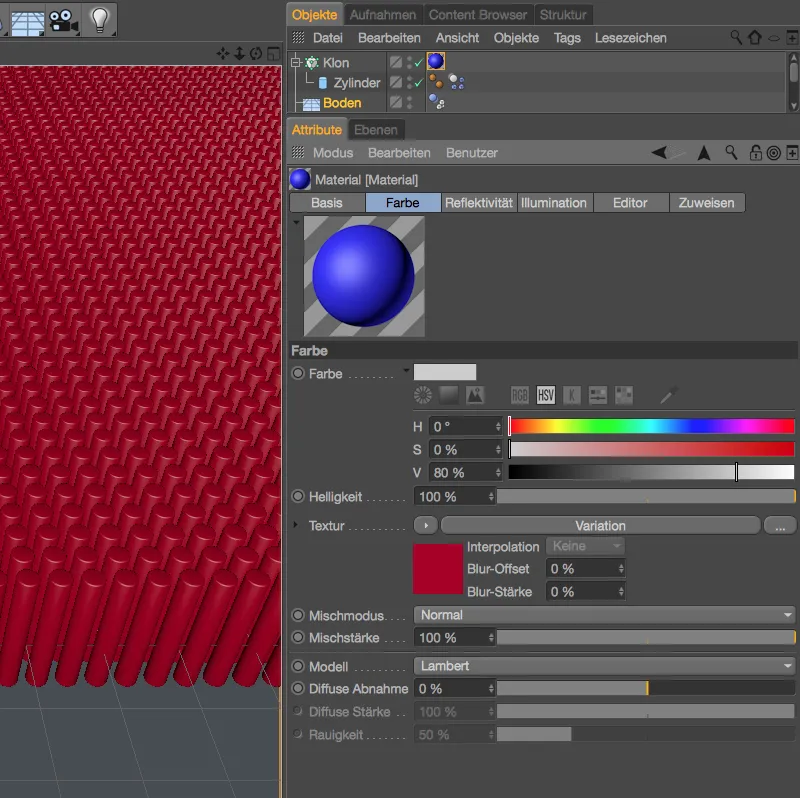
I innstillingsdialogen til variasjonsskyggeren trenger vi for klonene i avsnittet variasjonsmodus i stedet for den tidligere brukte polygonyarisering en objektyarisering. Dermed deaktiverer vi polygonyarisering og velger for objektyarisering modusen rendereksemplarer som er egnet for kloner.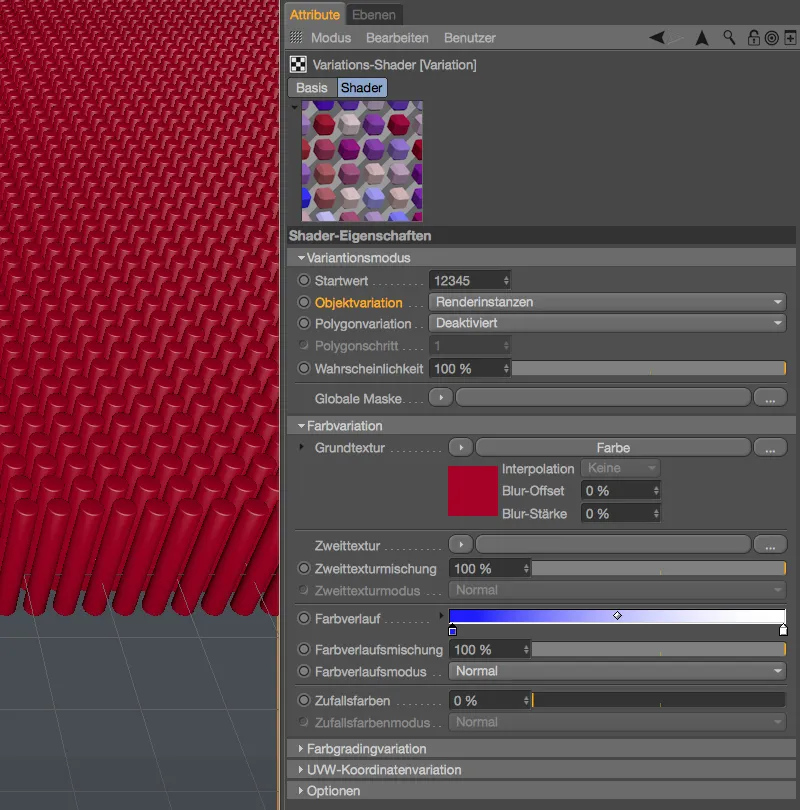
Alle andre parametere forblir sammenlignbare med den siste polygonyariseringen, så den røde grunnstrukturen og den blåhvite fargeovergangen resulterer i et tilsvarende fargerikt klon-teppe ved renderingen.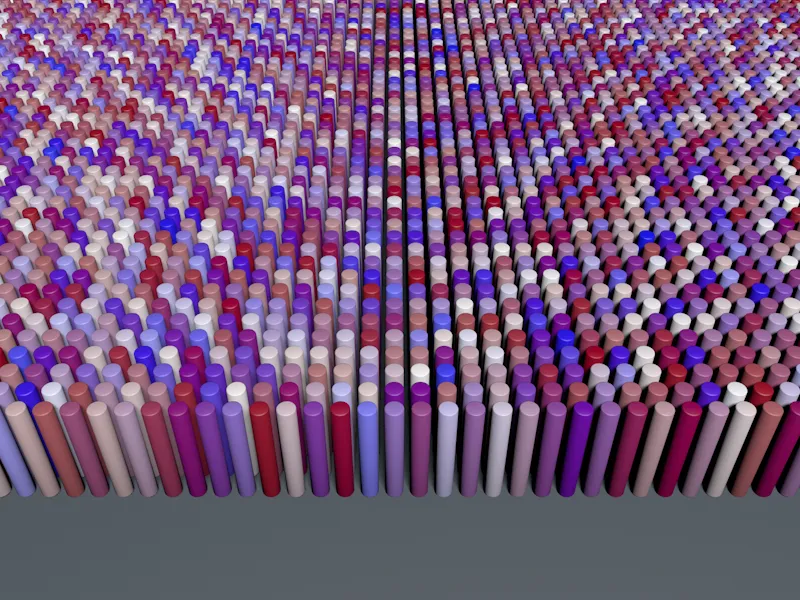
Basert på denne fargevariasjonen kan vi nå se på de andre alternativene i avsnittet variasjonsmodus. Gjennom parameteren sannsynlighet angir vi hvor stor del av klonene som skal varieres (synlig i interaktiv renderområde).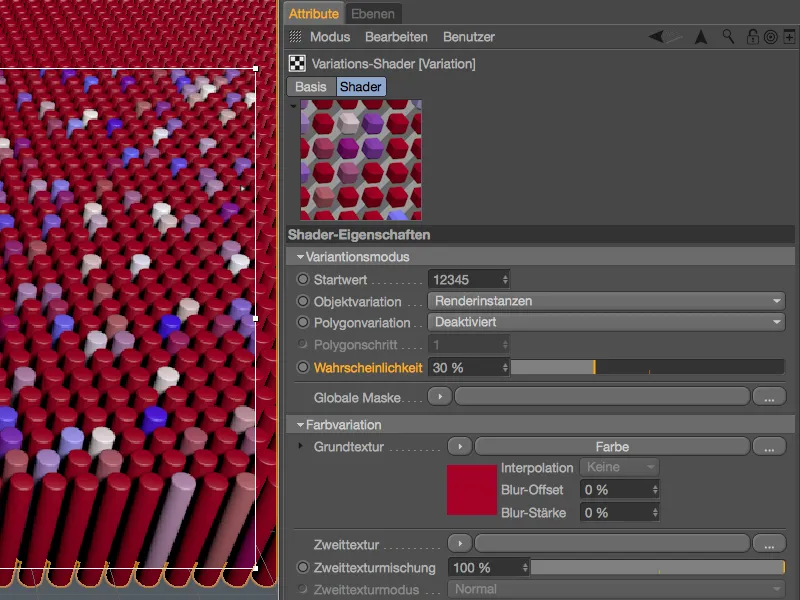
Fremveksten eller fordelingen av varierte kloner kan imidlertid også styres av en tekstur eller en skyggelegger. For dette formålet er det en pilknapp igjen for parameteren global maske for å laste inn et egnet bilde eller skyggelegger.
I mitt eksempel har jeg satt sannsynlighet tilbake til 100%, valgt en mørk blå grunnstruktur og lastet inn en støy-skyggelegger som tekstur via pilknappen for global maske.
Afhengig av hvordan klonene er utformet eller hvordan teksturen er mappet på klonobjektet i teksturtaggen, vil valget av rom i innstillingsdialogen til støyskyggeleggeren påvirke. I de fleste tilfeller bør verden fungere i parameteren rom, i mitt eksempel har jeg mappet teksturen på klon-teppet via flatekartlegging og kan derfor velge innstillingen UV (2D).
Med en tilstrekkelig stor global størrelse samt clipping øverst og nederst med økt kontrast oppnås en brukbar maske for vårt eksempel.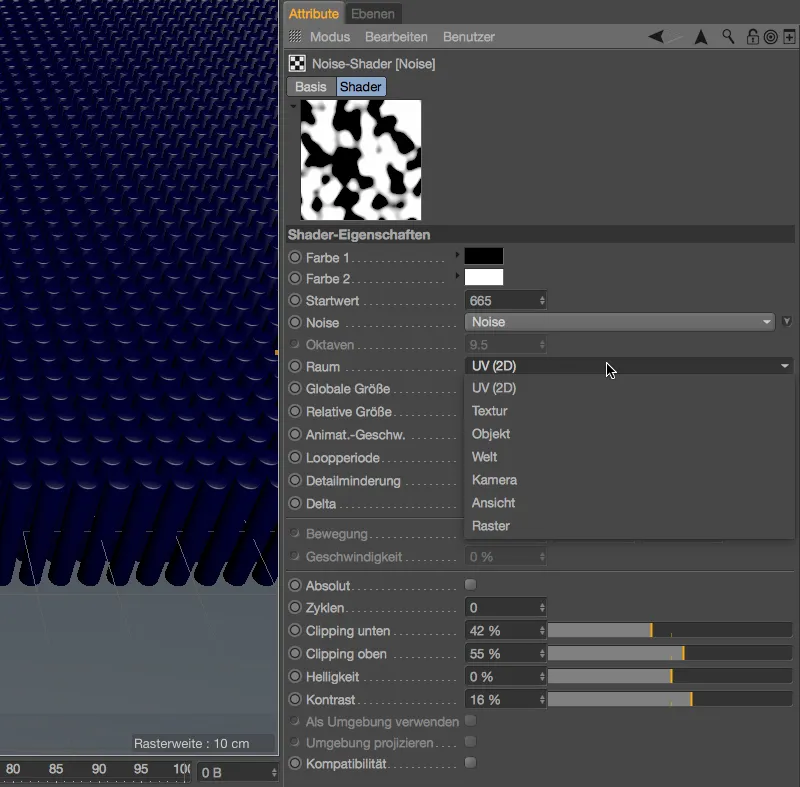
Ved rendering ser vi at de svarte områdene viser den bakgrunnen mørkeblåe grunnstrukturen, mens de varierte klonene sprer seg i de hvite områdene. Det er tydelig at den globale masken påvirker klonene oppefra gjennom flatekartlegging.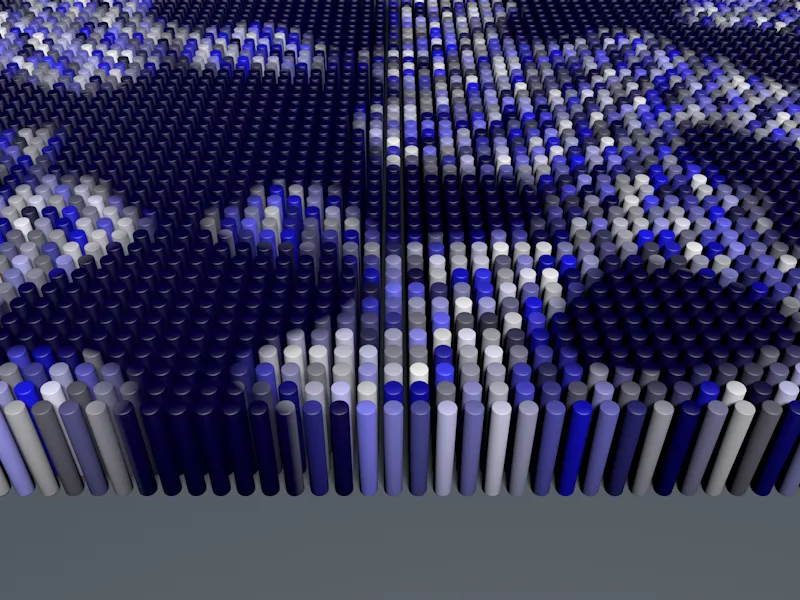
For å være helt grundige vil vi også se på de to siste avsnittene av variasjonsskyggen.
For UVW-koordinatvariasjonen kan du oppnå en variasjon ved å flytte, speile, eller dreie UVW-koordinatene - veldig nyttig for gjentakende, flislagte strukturer som fliser eller parkett. Alternativet Begrense til 1 fører til at ved beregning av variasjoner oppstår fargeverdier større enn RGB (255, 255, 255) - dette er selvfølgelig nødvendig ved bruk av HDR-bilder og bør derfor deaktiveres.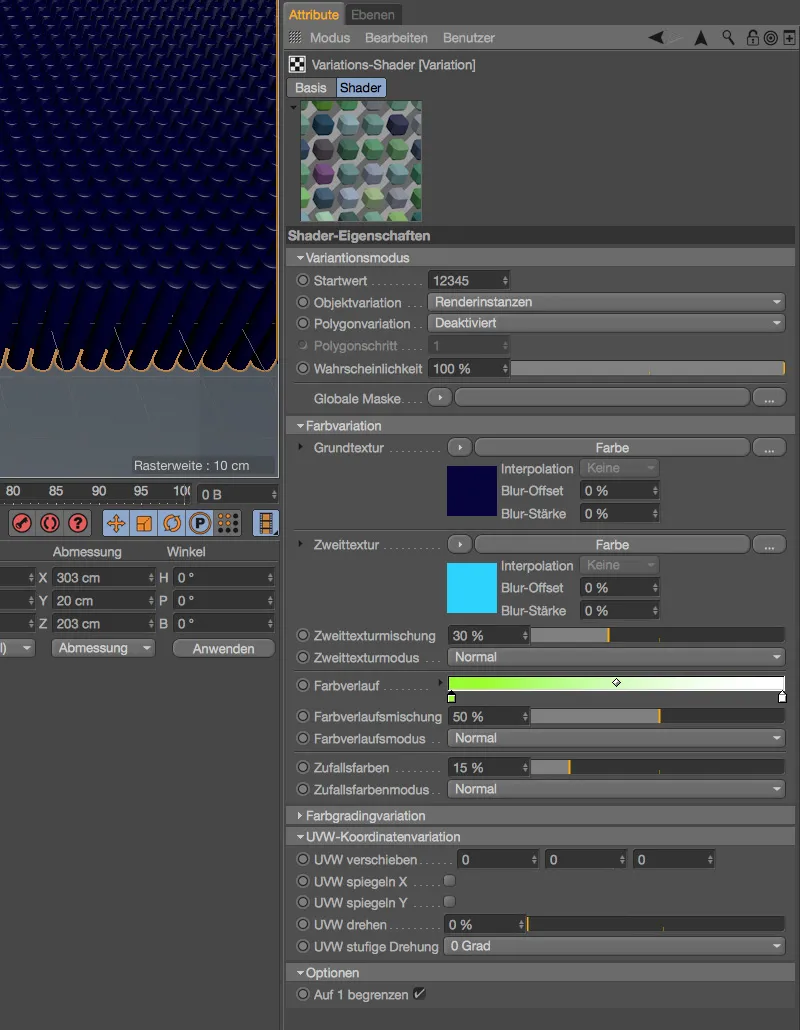
Alle de forskjellige variasjonstypene som er presentert i denne opplæringen, kan selvfølgelig kombineres og tilpasses etter behov.


